मूल निवासी को चाहने के कई कारण हैंएक वेबसाइट पर लिनक्स पर आवेदन। यह सुचारू रूप से चलता है, इसमें ऐसी विशेषताएं हैं जो लोग डेस्कटॉप ऐप (जैसे डेस्कटॉप-सूचनाएं) से उम्मीद करते हैं, और समग्र रूप से लिनक्स अनुभव में बेहतर फिट होते हैं। हालाँकि, यह समस्या लिनक्स प्लेटफ़ॉर्म पर आने वाले मुख्यधारा के अनुप्रयोगों में नहीं है। हालांकि एक समाधान है; वेबसाइटों को लिनक्स ऐप्स में बदलने के लिए आप नेटिवियर नामक एप्लिकेशन का उपयोग कर सकते हैं।
मूल निवासी हो जाओ
Nativefier एक NodeJS एप्लिकेशन है जो चलता हैलिनक्स, और अन्य OS जो नोड सॉफ्टवेयर चला सकते हैं। परिणामस्वरूप, यह प्रोग्राम किसी भी प्रमुख लिनक्स वितरण पर डिफ़ॉल्ट रूप से सेट नहीं किया गया है। इसके बजाय, हमें नेटिवियर सेट अप करने की आवश्यकता होगी, इससे पहले कि लिनक्स वेबसाइटों में वेबसाइटों को परिवर्तित करना शुरू करना संभव हो।
नोड और एनपीएम प्राप्त करें
जैसा कि हमने ऊपर बताया है: Nativefier NodeJS प्रोग्रामिंग भाषा पर बहुत अधिक निर्भर करता है, और Nativefier ऐप को काम करने के लिए आपको इसे अपने सिस्टम पर रखना होगा। शुक्र है, लिनक्स मंच पर NodeJS को स्थापित करना पहले से कहीं अधिक आसान है, क्योंकि कई नोड डेवलपर लिनक्स का उपयोग करते हैं।
अपने ऑपरेटिंग सिस्टम पर NodeJS स्थापित करने के लिए, एक टर्मिनल विंडो खोलें और चरण-दर-चरण निर्देशों का पालन करें जो नीचे आपके लिनक्स ऑपरेटिंग सिस्टम से मेल खाते हैं।
उबंटू
sudo apt install npm
डेबियन
su - apt-get install curl curl -sL https://deb.nodesource.com/setup_11.x | bash - apt-get install -y nodejs
आर्क लिनक्स
sudo pacman -S npm
फेडोरा
sudo dnf install npm
OpenSUSE
sudo zypper install npm
जेनेरिक लिनक्स
NodeJS अधिकांश आधुनिक लिनक्स पर आसानी से उपलब्ध हैऑपरेटिंग सिस्टम, "नोडज" या "एनपीएम" पैकेज के माध्यम से। हालाँकि, अगर ये पैकेज आपको (किसी कारण से) उपलब्ध नहीं हैं, तो NodeJS को काम करने का एक और तरीका है: स्रोत कोड।
अपने लिनक्स वितरण पर NodeJS प्राप्त करने के लिए, पर जाएँआधिकारिक वेबसाइट का डाउनलोड पृष्ठ एक बार वहाँ, लिनक्स स्रोत डाउनलोड के लिए देखो और इसे पकड़ो। फिर, टार आर्काइव को निकालें और रीडमी टेक्स्ट फाइल में शामिल निर्देशों का पालन करें। आप लिनक्स के आधिकारिक NodeJS निर्देशों का भी उल्लेख करना चाह सकते हैं।
Nativefier स्थापित करें
NodeJS लिनक्स पर ऊपर और चल रहा है। अब, हमें NativeJier को काम करने के लिए NodeJS टूल का उपयोग करना चाहिए, ताकि हम अपनी पसंदीदा वेबसाइटों के एप्लिकेशन बनाने के लिए लिनक्स पर इसका उपयोग कर सकें। स्थापित करने के लिए, एक टर्मिनल खोलें और उपयोग करें NPM आदेश।
चेतावनी: सुडो के बिना नेटिवियर को स्थापित करने से समस्या हो सकती है। इसे रूट विशेषाधिकारों के साथ करना सबसे अच्छा है।
npm install nativefier -g
एनपीएम इंस्टॉलेशन टूल को इंस्टॉलेशन प्रक्रिया को चलाने दें। जब यह हो जाए, तो आप इस आदेश के साथ सहायता पृष्ठ पर पहुँच सकते हैं:
nativefier --help
वेबसाइट को लिनक्स एप्स में बदल दें
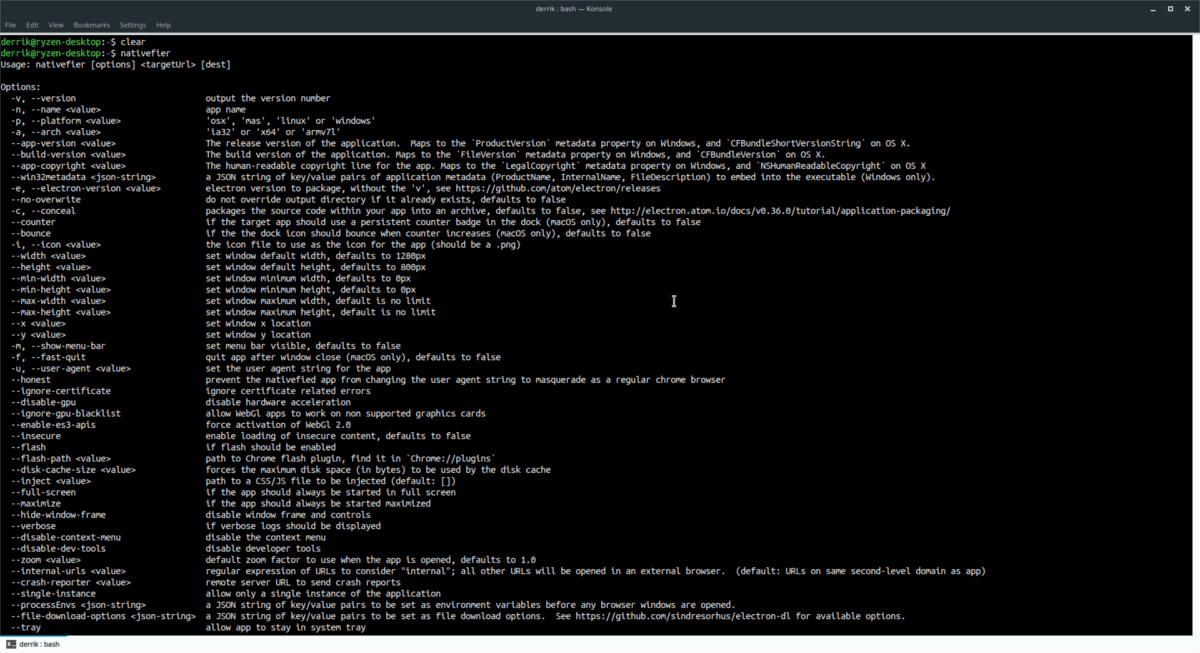
Nativefier कमांड लाइन में मिलने वाले URL के आधार पर एक इलेक्ट्रॉन आवरण उत्पन्न करके काम करता है। किसी वेबसाइट से एक मूल लिनक्स एप्लिकेशन बनाने के लिए, इन चरणों का पालन करें।
चरण 1: उस वेबसाइट को खोजें जिसे आप एक ऐप बनाना चाहते हैंका। ब्राउज़र के लिए एक "वेब ऐप," या वेब-आधारित टूल के साथ छड़ी करने का प्रयास करें जो कि वैसे भी एक कार्यक्रम हो सकता है। Nativefier इस तरह से सबसे अच्छा काम करता है। एक बार जब आप अपनी वेबसाइट को ध्यान में रखते हैं, तो माउस के साथ URL को हाइलाइट करें, उस पर राइट-क्लिक करें और "कॉपी" विकल्प चुनें।
चरण 2: टर्मिनल विंडो में, मूल एप्लिकेशन बनाने के लिए नेटिवियर का उपयोग करें। हमारे ट्यूटोरियल में, हम YouTube का उपयोग करेंगे।
nativefier -p linux -a x64 https://youtube.com
चरण 3: Nativefier को अपने URL को एक इलेक्ट्रॉन एप्लिकेशन में पैकेज करें, और टर्मिनल प्रॉम्प्ट पर पूरा ध्यान दें। यदि कोई त्रुटि दिखाई दे तो दबाएं Ctrl + Z, तो फिर से कमांड को फिर से चलाएँ।
चरण 4: जब Nativefier किसी एप्लिकेशन को जेनरेट करता है, तो आपको इसका उपयोग करने में सक्षम होने से पहले एप्लिकेशन की अनुमतियों को अपडेट करना होगा। अनुमतियाँ सेट करने के लिए, करें:
cd *-linux-x64 sudo chmod +x *
लिनक्स पर अपने कस्टम इलेक्ट्रॉन ऐप को सही से चलाएं:
./you-tube
कस्टम एप्लिकेशन विकल्प
ट्यूटोरियल के इस भाग में, हम मूल रूप से कुछ विकल्पों पर चलते हैं जो नेटिवियर के पास हैं जो उपयोगकर्ता को एक बेहतर डेस्कटॉप एप्लिकेशन बनाने की अनुमति देते हैं।
नोट: इन आदेशों को एक ही समय में दर्ज किया जा सकता है, और एक बार में कितने उपयोग किए जाने की कोई सीमा नहीं है।
सिस्टम ट्रे
अपने कस्टम इलेक्ट्रॉन अनुप्रयोग पर एक सिस्टम-ट्रे चाहते हैं? इस आदेश का प्रयास करें:
nativefier -p linux -a x64 https://website-app-url.com --tray
पूर्ण स्क्रीन
अपने लिनक्स एप्लिकेशन को पूरा करने के लिए जा सकते हैं? फुल-स्क्रीन कमांड स्विच का उपयोग करें।
nativefier -p linux -a x64 https://website-app-url.com --full-screen
प्रारंभ अधिकतम करें
"मैक्सिमम" कमांड-लाइन स्विच के साथ अपने लिनक्स इलेक्ट्रॉन एप्लिकेशन को हमेशा "अधिकतम" मोड में शुरू करना संभव है।
nativefier -p linux -a x64 https://website-app-url.com --maximize
FlashPlayer सक्षम करें
आपके पास एक वेब एप्लिकेशन हो सकता है जो फ्लैश पर निर्भर करता है। सौभाग्य से, नेटिवियर के पास एडोब फ्लैश प्लगइन को लोड करने का एक तरीका है, यदि आप "फ्लैश" कमांड-लाइन स्विच के साथ अपना प्रोग्राम बनाते हैं।
nativefier -p linux -a x64 https://website-app-url.com --flash
हमेशा शिखर पर
अपने इलेक्ट्रॉन एप्लिकेशन को विंडो प्रबंधक नियमों की उपेक्षा करना और हमेशा बाकी सब चीजों के शीर्ष पर दिखाई देना चाहते हैं? नेटिवियर के साथ निर्माण करते समय "हमेशा शीर्ष पर" कमांड-लाइन स्विच का प्रयास करें।
nativefier -p linux -a x64 https://website-app-url.com --always-on-top</ P>










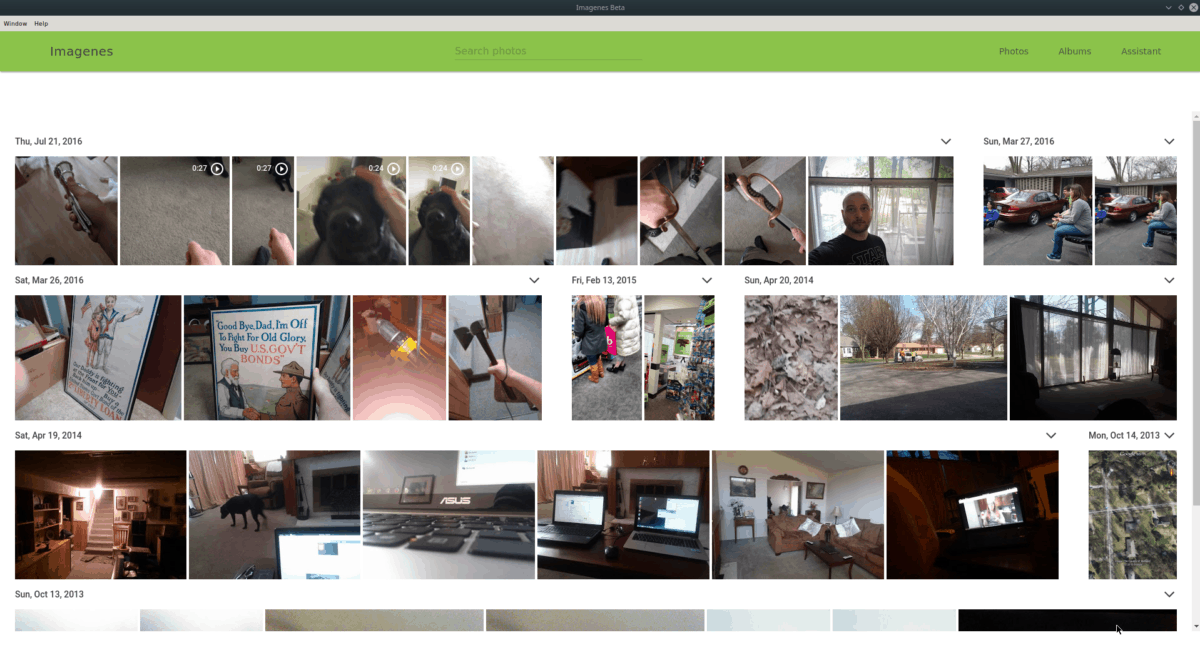



टिप्पणियाँ